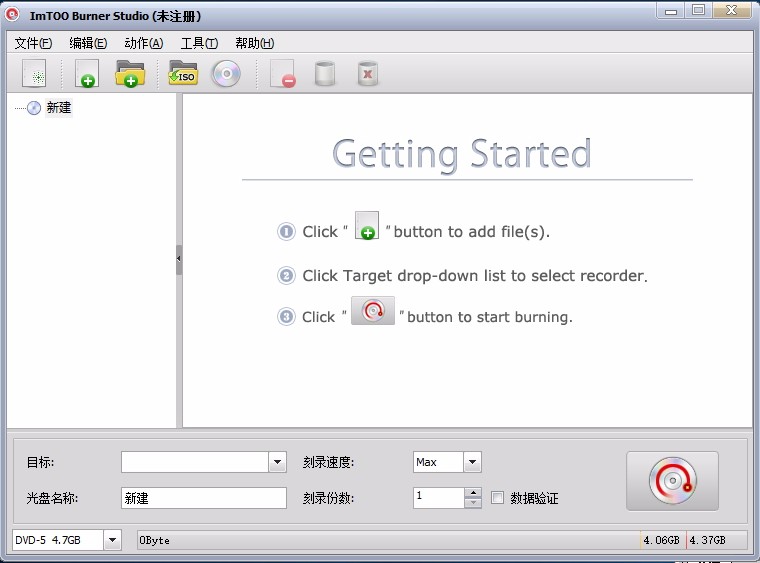ImTOO Burner Studio(CD/DVD刻录工具) v1.0 官方版
ImTOO Burner
Studio是一款非常简单且实用的CD/DVD刻录工具,可帮助用户快速将CD/DVD进行刻录,具备简洁直观的操作界面,旨在为用户提供最简单的操作,可添加单个文件,将需要的文件单独进行刻录,也可添加文件夹,将多个文件进行添加,统一进行处理,大大提高了工作效率,同时也节省了您的时间,支持批量进行刻录,快速且高效的输出刻录后的文件,并将其保存在指定位置,还可自定义输出光盘名称,支持擦除可重写光盘,总之这是一款非常好用的软件,如果您有需要,那就赶快下载体验一下吧!
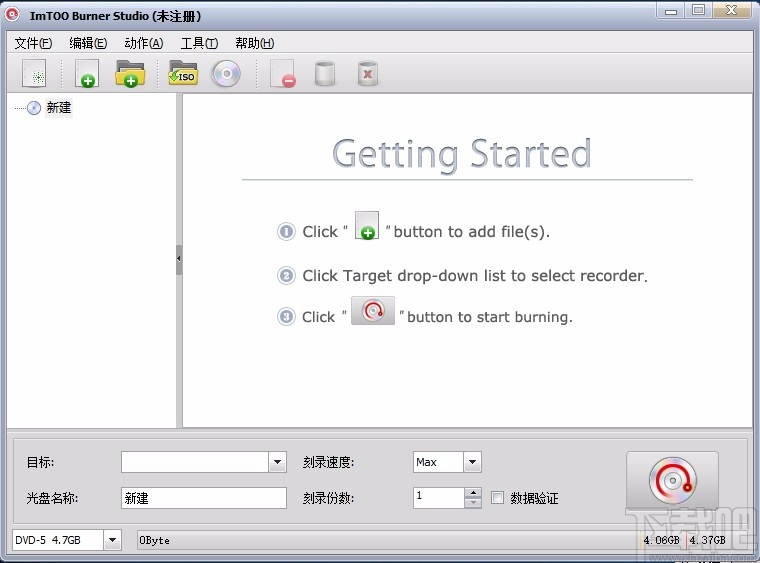
软件功能
将任何文件(例如多媒体文件,可启动文件,个人数据)刻录到任何类型的数据CD / DVD光盘,例如CD-R,CD-RW,DVD-R,DVD + R,DVD-RW,DVD + RW,DVD + R DL
从CD / DVD-ROM或硬盘制作图像文件
直接复制数据CD和不受保护的DVD光盘
打开和编辑ISO映像文件,甚至将其中的文件提取到硬盘中
擦除可擦写CD / DVD中内容的两种方法:快速擦除和完全擦除
刻录完成后自动验证数据的一致性,以确保刻录的数据与原始数据相同
设置写入速度(默认为光盘和刻录机支持的最高速度)和份数(最多100份)
优化ISO存储结构,最大限度地利用存储空间,合理分配资源
实时显示剩余时间,任务百分比,剩余文件大小等
提供完成后的操作:关闭,休眠,待机,退出程序
自动定期检查更新
多国语言:我们提供英语,德语,日语,中文,中文(繁体)
软件特色
刻录文件并擦除可擦写光盘
一旦添加了需要写入的文件,就可以将它们组织到目录中。该应用程序在方便的侧面板中显示创建的文件夹结构。
您也可以通过执行完全擦除或仅隐藏文件而无需物理删除文件的方式来从可擦写光盘中删除数据。
创建和编辑ISO档案
无论您希望准备以后刻录文件还是要将其备份到计算机上,都可以将它们保存到ISO映像文件中。
ImTOO Burner Studio还可以打开现有档案,并允许您编辑其内容。从ISO映像删除数据时,您可以选择还删除硬盘驱动器上的源文件。此功能对于管理备份非常有用,因为它使您可以同时从两个位置删除不必要的文档。
友好的用户界面
ImTOO Burner Studio特别设计为可供任何用户访问。如果具有直观的布局并支持拖放操作,则可以轻松插入新内容并组织导入的文件。
总而言之,这是一个轻量级且高效的应用程序,适合专家和新手使用。它可以帮助您刻录CD或DVD并创建备份ISO档案。但是,它仅提供有限的功能,因此,不建议将其用于执行复杂的任务。
安装步骤
1、下载ImTOO Burner Studio安装包,进行解压,然后打开exe文件
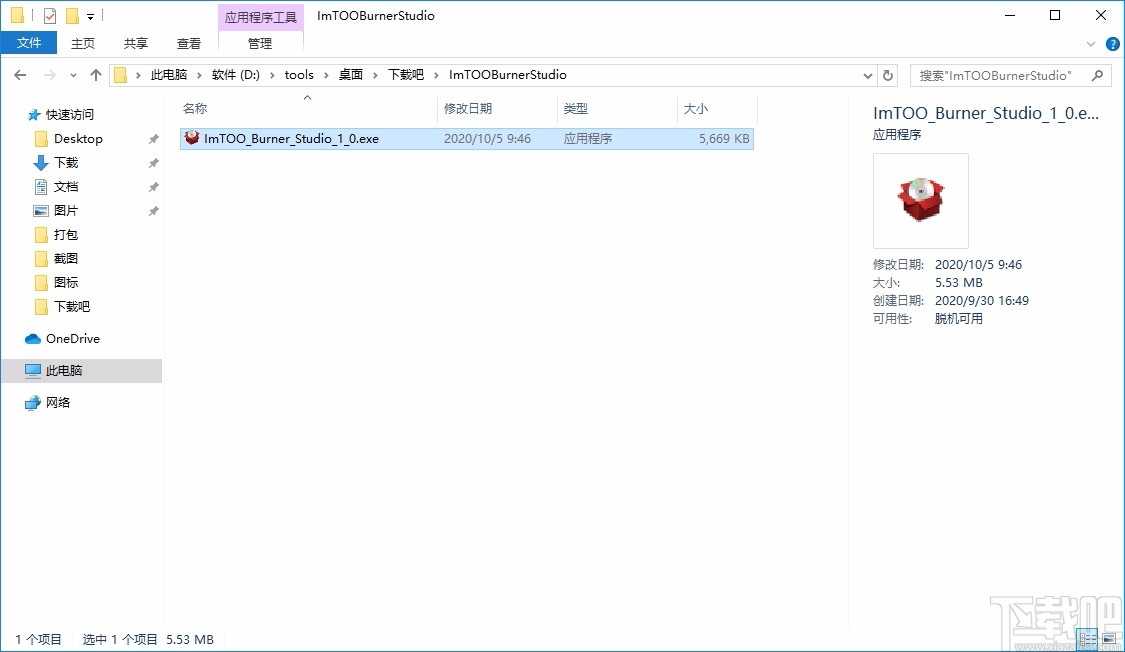
2、选择安装时使用的语言,找到简体中文,点击OK
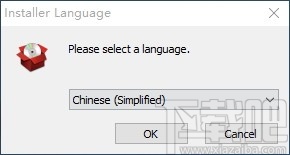
3、在安装“ ImT0O Burner Studio1.0.64.319”之前,请阅读授权协议,按[PgDn]阅读“授权协议”的其余部分。如果你接受协议中的条款,单击[我接受()]继续安装。如果你选定[取消(),安装程序将会关闭。必须接受协议才能安装“ImT00 Burner Studio1.0.64.0319”。
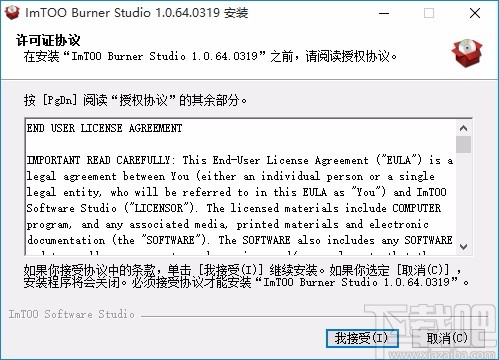
4、选择“ImT Burner Studio1.0.64.0319”的安装文件夹。Setup将安装 ImT00 Burner Studio1.0.4.0319在下列文件夹。要安装到不同文件夹,单击浏览(B)]并选择其他的文件夹。单击下一步继续。
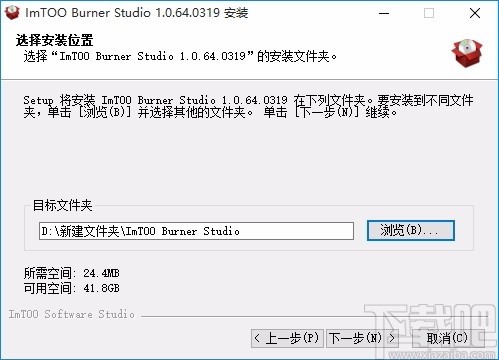
5、选择“开始菜单”文件夹,用于程序的快捷方式。选择“开始菜单”文件夹,以便创建程序的快捷方式。你也可以输入名称,创建新文件夹。
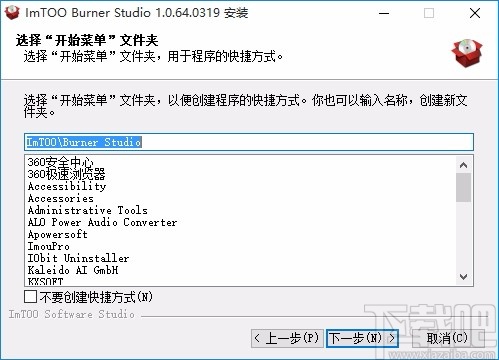
6、选择需要创建的快捷方式,勾选即可进行选择,然后点击安装
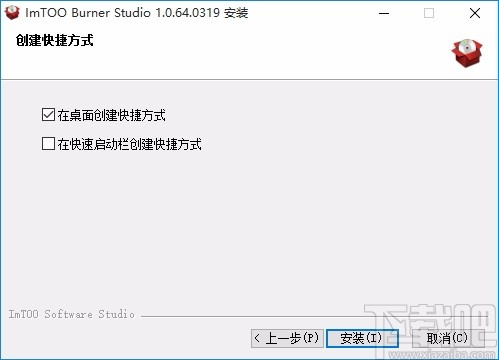
7、“ImT00 Burner Studio1.0.64.0319”已安装在你的系统。单击[完成(F)]关闭此向导。
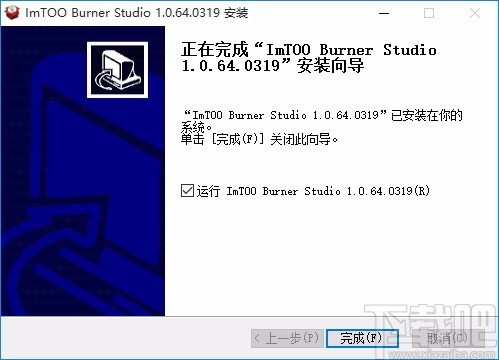
使用方法
1、打开软件,进入软件主界面,运行界面如下图所示
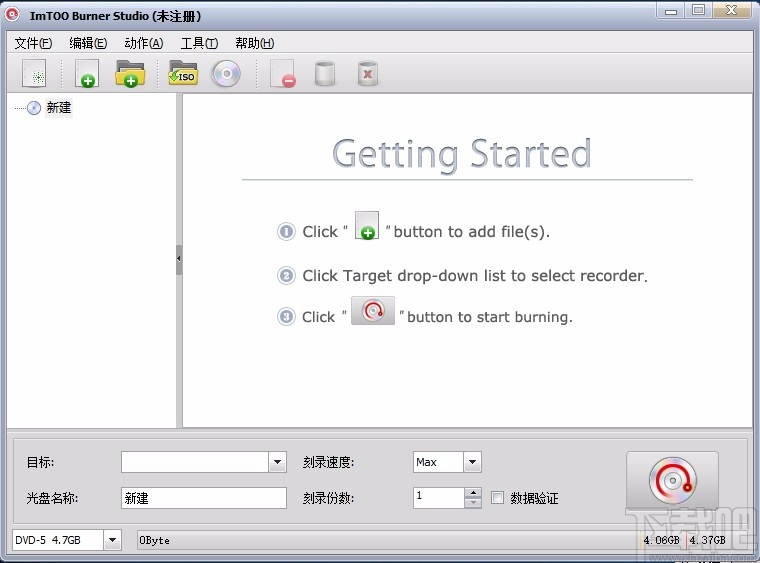
2、点击文件,可选择添加文件,也可选择添加文件夹
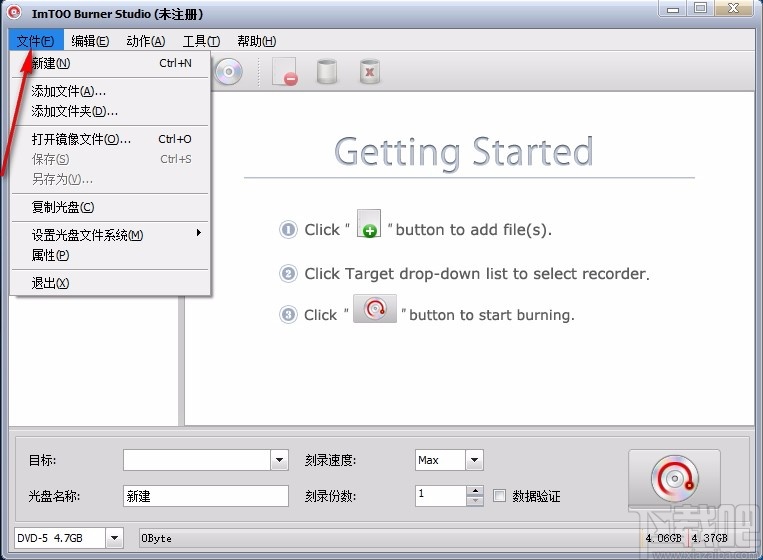
3、点击下拉按钮,可选择目标,如保存为镜像文件
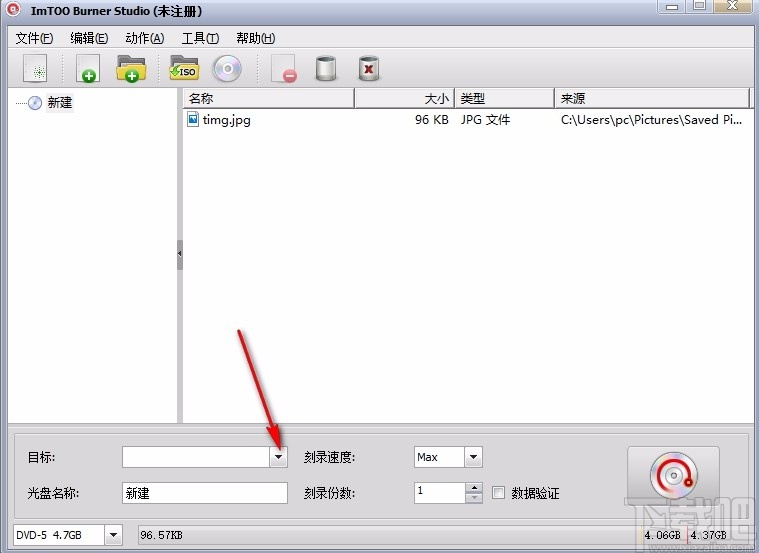
4、您可以设置刻录速度和刻录份数,自由进行选择
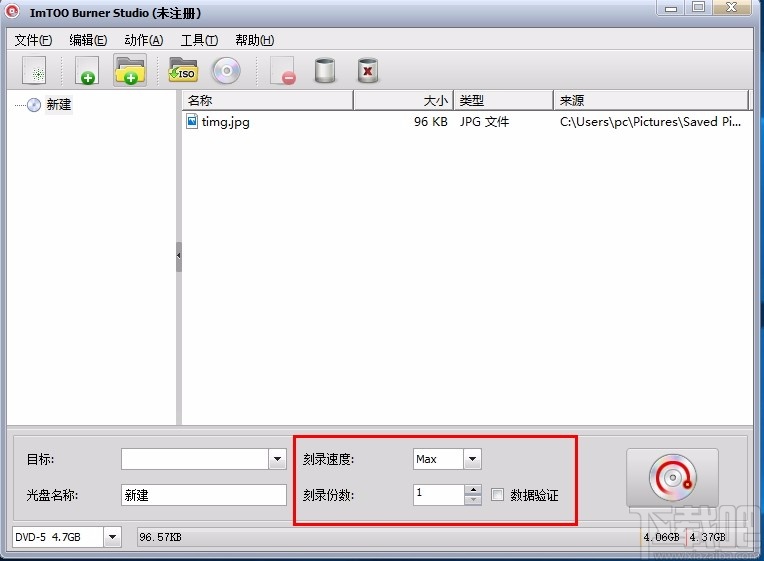
5、在方框内输入光盘名称,以指定的名称进行输出
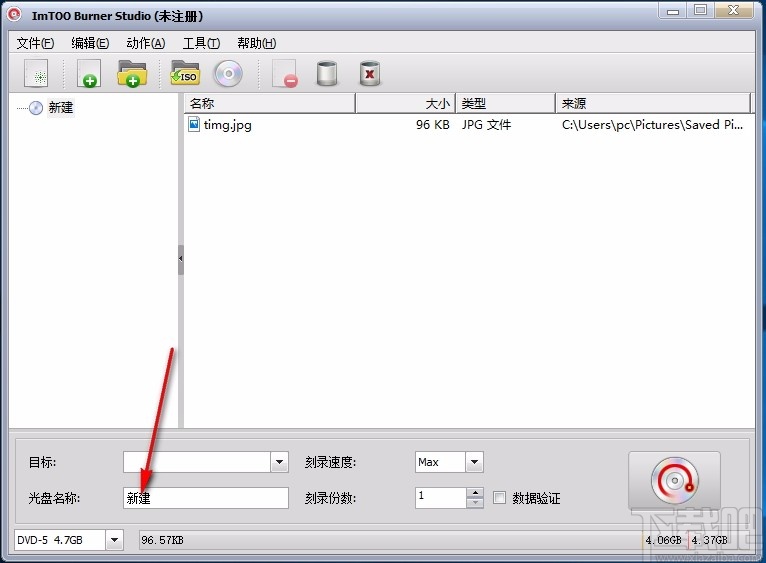
6、点击下拉按钮,选择DVD类型,根据需要进行选择
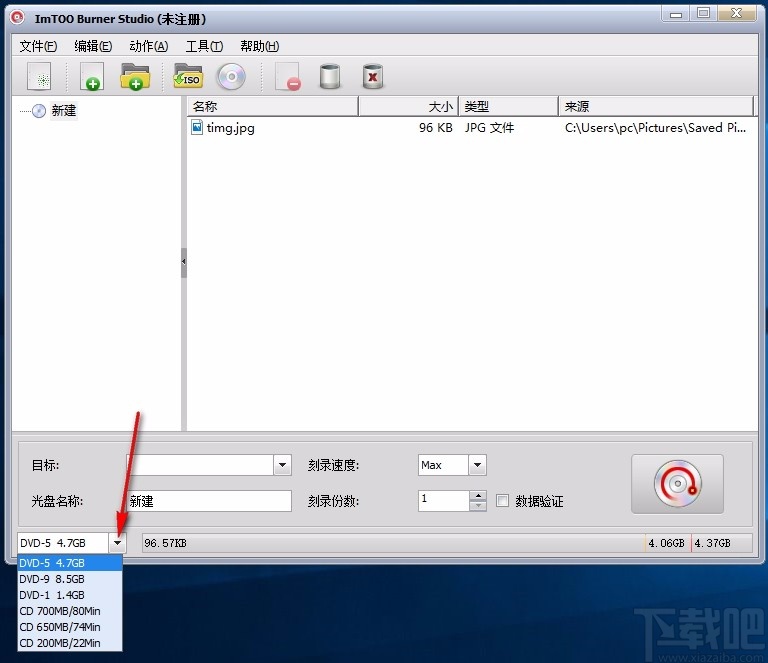
7、不同类型的DVD对应不同的大小,可直接查看
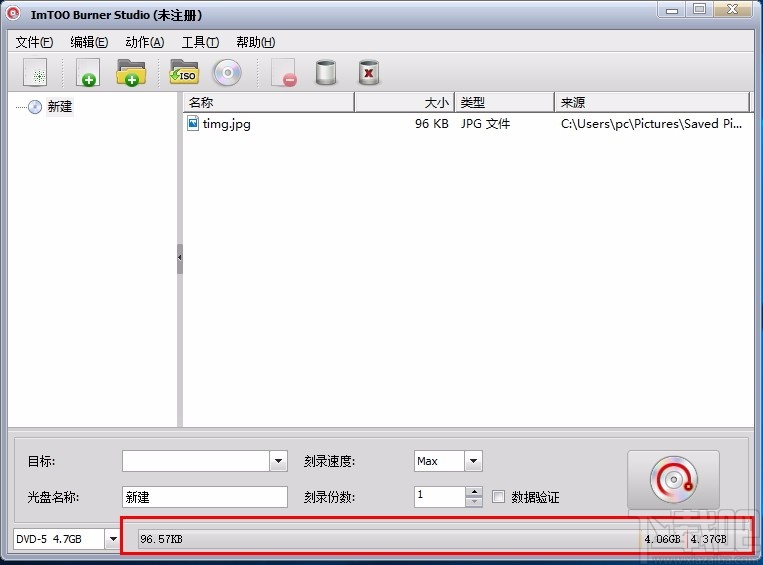
8、完成所有设置后,点击箭头所指按钮,即可进行刻录
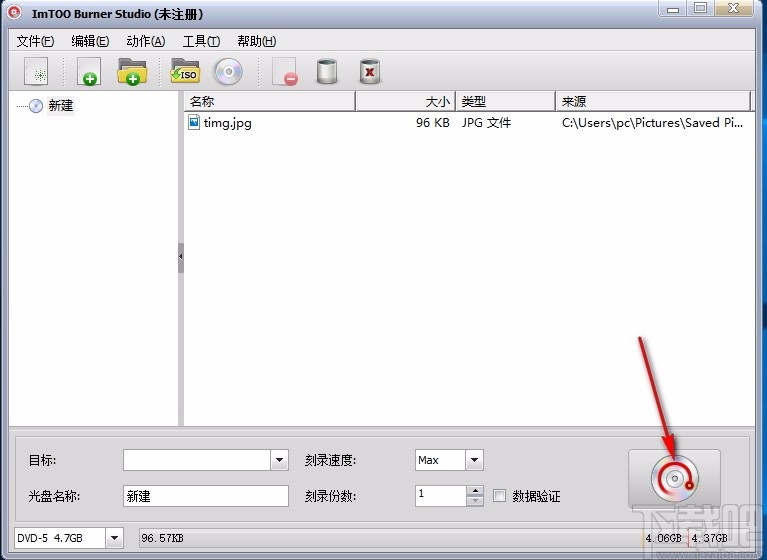
9、这里是设置界面,设置临时文件存放地址
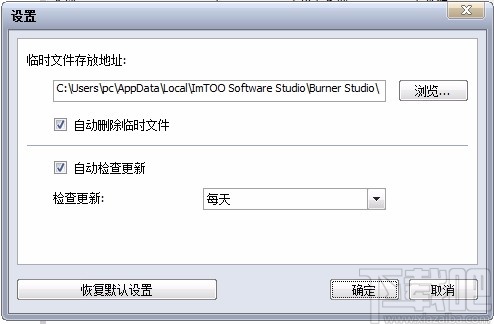
10、点击工具,可选择擦除可重写光盘,自由进行选择
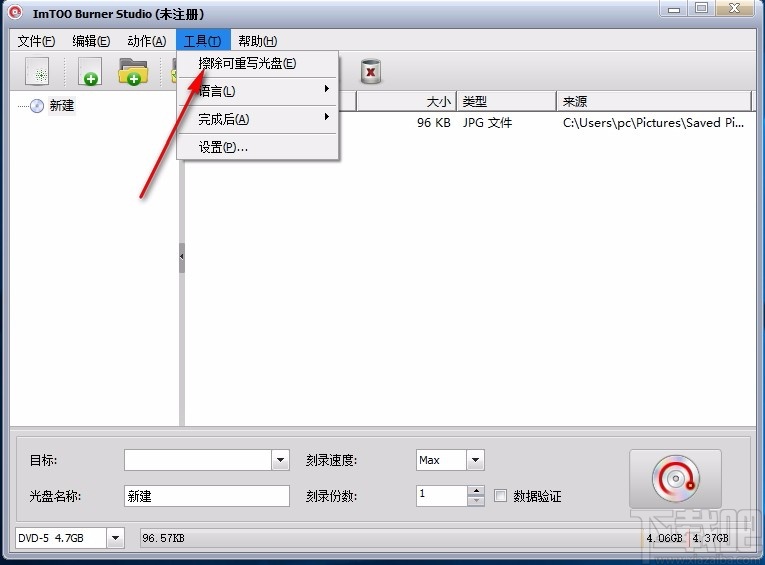
使用说明
刻录数据CD / DVD
该软件可以将多媒体,可启动文件以及图像文件刻录和备份到各种类型的数据CD / DVD,包括CD-R,CD-RW,DVD-R,DVD + R,DVD-RW,DVD + RW和DVD + R DL。
以下步骤将指导您完成数据CD / DVD刻录任务。
去做这个:
添加文件或文件夹
单击添加文件按钮,或从主菜单中选择文件>添加文件选项,然后在打开的对话框中选择要刻录的文件。选择文件后,它们将显示在文件列表中。或单击添加文件夹按钮,或从主菜单中选择文件>添加文件夹选项以添加所需的文件夹。
您也可以将文件从硬盘拖放到文件列表中。
编辑添加的文件
单击“新建文件夹”按钮创建一个文件夹,并在刻录之前对您添加的文件进行分类。
单击删除按钮从文件列表中删除文件/文件夹,然后单击清除按钮清空文件列表。
右键单击文件/文件夹,然后从右键单击菜单中选择“重命名”选项以将其重命名。
选择刻录机并插入光盘
在“目标”下拉列表中单击所需的刻录机以将其选中,然后将可刻录光盘插入所选的刻录机中。
检查刻录设置
设置光盘名称和份数,然后从“写入速度”下拉列表中选择写入速度。
如果需要,请选中“数据验证”选项以在刻录后验证刻录的数据。
开始燃烧
完成所有这些操作后,单击“开始刻录”按钮开始刻录。您可以在状态栏中获取刻录进度的信息。
完成燃烧
刻录过程完成后,您将看到有关刻录结果的消息。
制作图像文件
除了刻录光盘,该软件还可以将硬盘上的所有文件转换为映像文件。
以下步骤将指导您完成ISO图像制作任务。
去做这个:
添加文件或文件夹
单击添加文件按钮,或从主菜单中选择文件>添加文件选项,然后在打开的对话框中选择要刻录的文件。选择文件后,它们将显示在文件列表中。或单击添加文件夹按钮,或从主菜单中选择文件>添加文件夹以添加所需的文件夹。
您也可以将文件从硬盘拖放到软件中。
编辑添加的文件
您可以单击“新建文件夹”按钮创建一个文件夹,并在刻录之前对添加的文件进行分类。
选择制作图像文件并设置输出文件夹
从“目标”下拉列表中选择“另存为图像文件”选项,然后在出现的“浏览文件夹”窗口中设置输出文件夹。
检查输出设置
设置文件名和输出文件夹,从“格式”下拉列表中选择输出格式,然后单击“浏览”按钮以选择目标。
否则,您也可以单击“打开”按钮在目标文件夹中找到输出ISO文件。
开始制作图像文件
完成所有这些操作后,单击“制作图像文件”按钮开始。输出的图像文件将自动存储在硬盘中。您可以在状态栏中查看详细信息。
完成后,将出现有关输出结果的消息。
编辑图像文件
该软件可以编辑ISO映像文件,包括向其中添加文件和文件夹,从中删除文件,甚至从中提取文件到硬盘。
以下步骤将指导您完成ISO图像编辑任务。
去做这个:
打开图像文件
从主菜单中单击文件>打开图像文件选项,然后在打开的对话框中选择要编辑的图像文件。选择文件后,它们将显示在文件列表中。
添加文件或文件夹
单击添加文件按钮或添加文件夹按钮以添加文件或文件夹。或将文件或文件夹从硬盘拖动到文件列表。
建立新资料夹
单击“新建文件夹”按钮创建一个新文件夹,然后输入文件夹名称。
删除文件或文件夹
单击删除按钮从文件列表中删除文件或文件夹。如果在主菜单中选择“编辑”>“删除并删除源文件”选项,则源文件也将相应地删除。
当然,您也可以通过拖放或选择“编辑”>“复制到”选项将文件或文件夹提取到本地磁盘。
重命名文件或文件夹
右键单击文件/文件夹,然后选择“重命名”选项以重命名文件名,文件夹名或卷名。
保存图像文件
编辑后,从主菜单中单击文件>保存选项以保存它。或单击文件>另存为选项以另存为新文件。
将图像文件刻录到CD / DVD
如果要将编辑的图像文件刻录到数据CD / DVD光盘,请选择CD / DVD刻录机,插入光盘,设置写入速度,光盘名称和份数,然后单击“开始刻录”按钮开始刻录处理。
-
EasyBoot
3.03 MB/2020-08-17EasyBoot启动易是一款集成化的中文启动光盘制作工具,下载吧提供EasyBoot下载,它可以根据要求制作光盘启动菜单、自动生成启动文件、并生成可启动ISO文件。只要通过CD-R/W刻录软件即可...
-
JetBee光盘刻录工具
2.21 MB/2020-08-17JetBee是一个使用方便的免费光盘刻录工具,支持简体中文界面。JetBee支持数据光盘、音频光盘、DVD光盘和UDF光盘。它功能全面,兼容包括CD、DVD、蓝光和HD-DVD在内的所有类型的光盘格式,支持视窗2000/xp/vista等系统。
-
1Click DVD Copy
5.64 MB/2020-08-171ClickDVDCopy是一款简便快捷的DVD复制工具,支持DVD+R和DVD-R标准的DVD刻录机!快速且简单地制作高品质的DVD电影备份的软件。你可以选择只复制电影或包括特殊功能、选单、副标题和语言。
-
Free ISO Creator
618 KB/2020-08-17FreeISOCreator是一个免费的光盘镜像制作工具工具,创建从你的文件和文件夹的ISO映像。使用FreeISOCreator,轻易将任何文件和文件夹制作成ISO映像,同时你还以修改原有的ISO镜像文件。
-
Astroburn Lite
7.09 MB/2020-08-17AstroburnLite是一款简洁的刻录工具。支持所有类型的光储存媒体(包括CD-R/RW,DVD-R/RW,DVDR/RW,Blu-Ray,BD-R/RE,HD-DVD-R/RW和DVD-RAM),以及各种各样的刻录机。支持简体中文界面。
-
InfraRecorder刻录软件
4.38 MB/2020-08-17InfraRecorder是一款原生64位刻录软件,支持光盘刻录与ISO镜像制作,支持ISO,Bin/CUE镜像文件刻录,可将音乐CD抓轨为WAV等音乐文件,光盘对刻录支持飞盘,支持多轨道刻录...
-
BurnCDCC
182 KB/2020-08-17BurnCDCC(镜像刻录工具)V2.00a汉化绿色版BurnCDCC是一款与众不同的小型实用工具,可以将原始光盘镜像刻录为CD、DVD或者BD数据光盘。
-
ultraiso软碟通
2.19 MB/2020-08-17UltraISO软碟通是一款功能强大而又方便实用的光盘映像文件制作/编辑/格式转换工具,UltraISO软碟通可以直接编辑光盘映像和从映像中直接提取文件,也可以从CD-ROM制作光盘映像...
- 一周最热
- 总排行榜
-
2
Ashampoo Burning Studio(阿香婆刻录软件)
-
3
BurnAware Professional(光盘刻录工具)
-
4
CDRoller
-
5
烧狗刻录
-
6
Astroburn Lite
-
7
曦力DVD视频制作专家
-
8
DeepBurner光盘刻录软件
-
9
FreeCD Maker免费CD制作专家
-
10
JetBee光盘刻录工具
-
2
德州游戏官网
-
3
角落棋牌官方网站
-
4
角落棋牌最新手机版
-
5
开端棋牌2025官网
-
6
亲友棋牌送6元金币平台2025
-
7
吉祥棋牌东北填大坑安卓
-
8
jj比赛大厅最新版
-
9
Ky棋牌网页版本
-
10
神殿娱乐OL最新版
您可能感兴趣的专题
-

男生必备
男生们看过来!
-

安卓装机必备
-

女生必备
女生必备app是拥有众多女性用户的手机软件,作为一个女生,生活中像淘宝、京东这类线上购物软件可以说是少不了的,小红书这种穿搭、化妆分享平台也很受欢迎,类似于西柚大姨妈、美柚这种专为女生打造的生理期app更是手机必备,还有大家用的最多拍照美颜app是绝对不能忘记的,除此之外对于一些追星女孩来说,微博也是一个必不可少的软件。超多女生必备软件尽在下载吧!
-

迅雷看看使用教程
迅雷看看播放器是一款多功能在线高清多媒体视频播放器,支持本地播放与在线视频点播,采用P2P点对点传输技术,可以在线流畅观看高清晰电影。不仅如此,迅雷看看不断完善用户交互和在线产品体验,让您的工作与生活充满乐趣。
-

驱动精灵
驱动精灵是一款集驱动管理和硬件检测于一体的、专业级的驱动管理和维护工具。驱动精灵为用户提供驱动备份、恢复、安装、删除、在线更新等实用功能,也是大家日常生活中经常用到的实用型软件之一了。
-

拼音输入法
对于电脑文字输入,拼音输入法是一种非常受欢迎的输入法,搜狗拼音输入法、百度拼音输入法、QQ拼音输入法、谷歌拼音输入法、紫光拼音输入法、智能拼音输入法等,你在用哪款呢?一款好用适合自己的拼音输入法一定对您平时帮助很大!下载吧收集了最热门国人最喜欢用的拼音输入法给大家。
-

b站哔哩哔哩怎么使用
很多人都喜欢在b站哔哩哔哩上观看视频,不单是因为可以提前看到一些视频资源,B站的一些弹幕、评论的玩法也是被网友们玩坏了!下面下载吧小编带来了b站哔哩哔哩怎么使用的教程合集!希望能帮到你啦!
-

抖音短视频app
抖音短视频app,这里汇聚全球潮流音乐,搭配舞蹈、表演等内容形式,还有超多原创特效、滤镜、场景切换帮你一秒变大片,为你打造刷爆朋友圈的魔性短视频。脑洞有多大,舞台就有多大!好玩的人都在这儿!